win10指纹解锁在哪里设置 Windows 10如何开启指纹识别功能
更新时间:2024-08-23 14:55:31作者:jiang
在当前数字化时代,随着科技的不断发展,人们对于信息安全的重视程度也越来越高,Windows 10作为一款领先的操作系统,为了提供更加便捷、安全的登录方式,推出了指纹解锁功能。通过设置指纹解锁,用户可以利用自己的指纹完成登录验证,避免了繁琐的密码输入过程,同时也提高了系统的安全性。究竟在Windows 10中如何开启指纹识别功能呢?接下来我们就来详细了解一下。
步骤如下:
1.点击任务栏搜索框,开始使用Cortana(小娜)智能语音助理

2.搜索框输入"设置"关键字
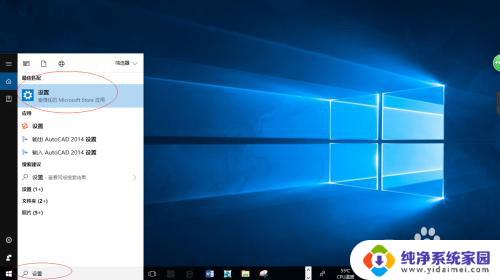
3.搜索框输入"指纹"关键字,弹出下拉列表选择"设置指纹登录"项
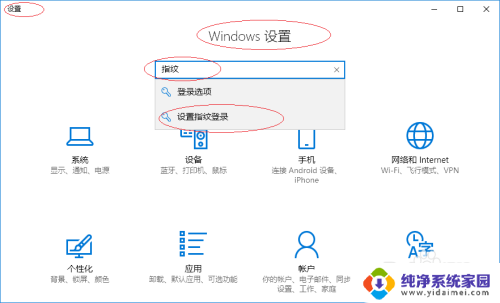
4.点击"指纹→继续添加"按钮
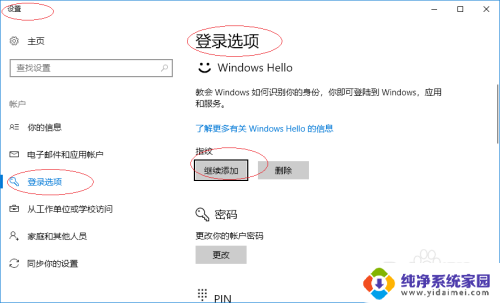
5.显示"欢迎使用Windows Hello"向导界面,点击"开始"按钮
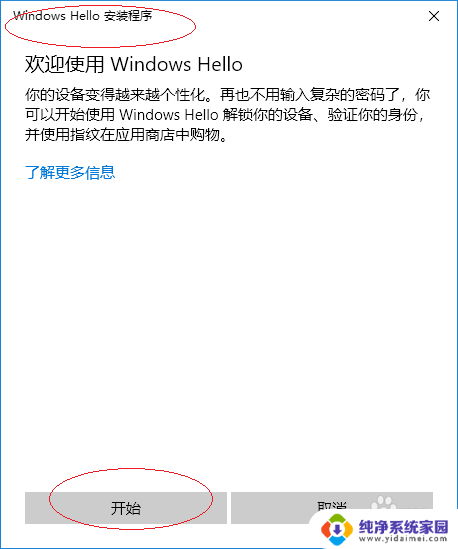
6."确保那是你"文本框输入PIN码
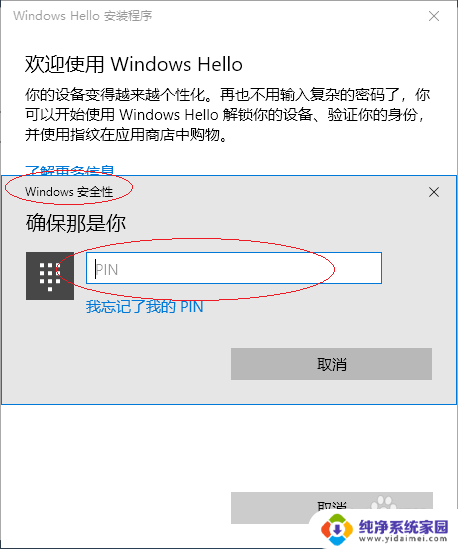
7.完成设置,本例到此谢谢关注
以上就是Windows 10指纹解锁的设置步骤,如果还有不清楚的用户,可以参考我的步骤进行操作,希望对大家有所帮助。
win10指纹解锁在哪里设置 Windows 10如何开启指纹识别功能相关教程
- 电脑添加指纹在哪里设置 win10系统如何设置指纹密码
- windows10设置指纹 Windows10如何设置指纹登录
- win10神州网信政府版如何启用指纹 win10笔记本电脑指纹解锁设置方法
- win10指纹admin win10怎么设置指纹登录密码
- 帮我设置指纹密码 win10指纹密码设置教程
- 如何设指纹密码 win10指纹密码如何添加
- win10底纹在哪里设置 底纹样式设置方法
- win10桌面自动锁屏怎么设置 win10自动锁屏功能在哪里设置
- win10台式蓝牙在哪里打开 win10系统蓝牙功能在哪里设置
- win10启动或关闭windows功能在哪里 如何在Win10中关闭Windows功能
- 怎么查询电脑的dns地址 Win10如何查看本机的DNS地址
- 电脑怎么更改文件存储位置 win10默认文件存储位置如何更改
- win10恢复保留个人文件是什么文件 Win10重置此电脑会删除其他盘的数据吗
- win10怎么设置两个用户 Win10 如何添加多个本地账户
- 显示器尺寸在哪里看 win10显示器尺寸查看方法
- 打开卸载的软件 如何打开win10程序和功能窗口